Quickstart: Een site maken in Azure Arc-sitebeheer (preview)
In deze quickstart maakt u een Azure Arc-site voor resources die zijn gegroepeerd binnen één resourcegroep. Zodra u uw eerste Arc-site hebt gemaakt, bent u klaar om uw resources in Arc weer te geven en acties uit te voeren op de resources, zoals het weergeven van inventaris, connectiviteitsstatus, updates en waarschuwingen.
Vereisten
Een Azure-abonnement. Als u geen serviceabonnement hebt, maakt u een gratis proefaccount in Azure.
Toegang tot Azure Portal
Verbinding met internet
Ten minste één ondersteunde resource in uw Azure-abonnement of een resourcegroep. Zie Ondersteunde resourcetypen voor meer informatie.
Tip
U wordt aangeraden de resourcegroep een naam te geven die de echte sitefunctie vertegenwoordigt. Voor het voorbeeld in dit artikel heeft de resourcegroep de naam LA_10001 om resources in Los Angeles weer te geven.
Een site maken
Een site maken om geografisch gerelateerde resources te beheren.
Zoek en selecteer Azure Arc in Azure Portal. Selecteer Sitebeheer (preview) in het navigatiemenu van Azure Arc.
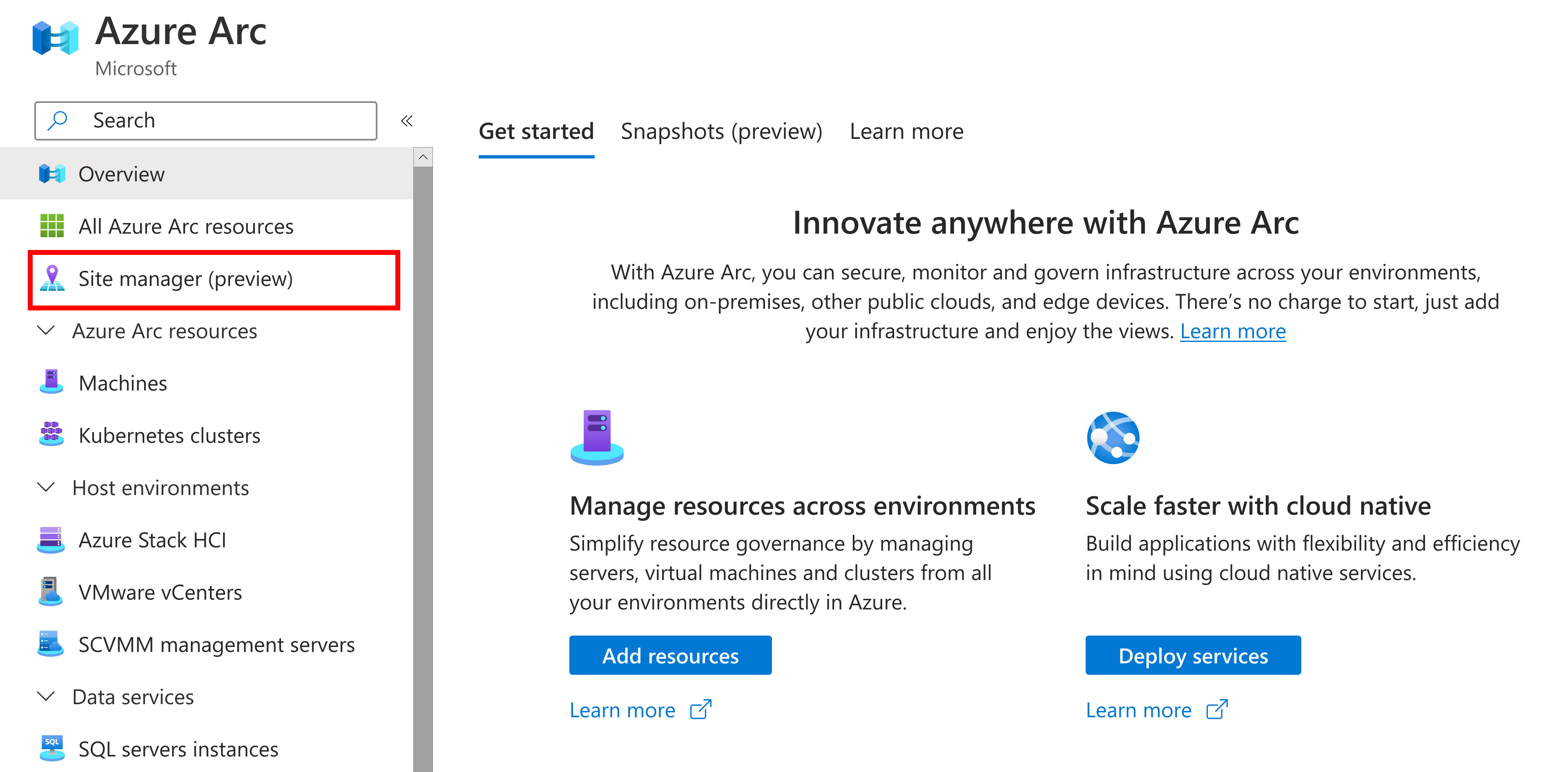
Selecteer op de hoofdpagina sitebeheer in Azure Arc de blauwe knop Een site maken.
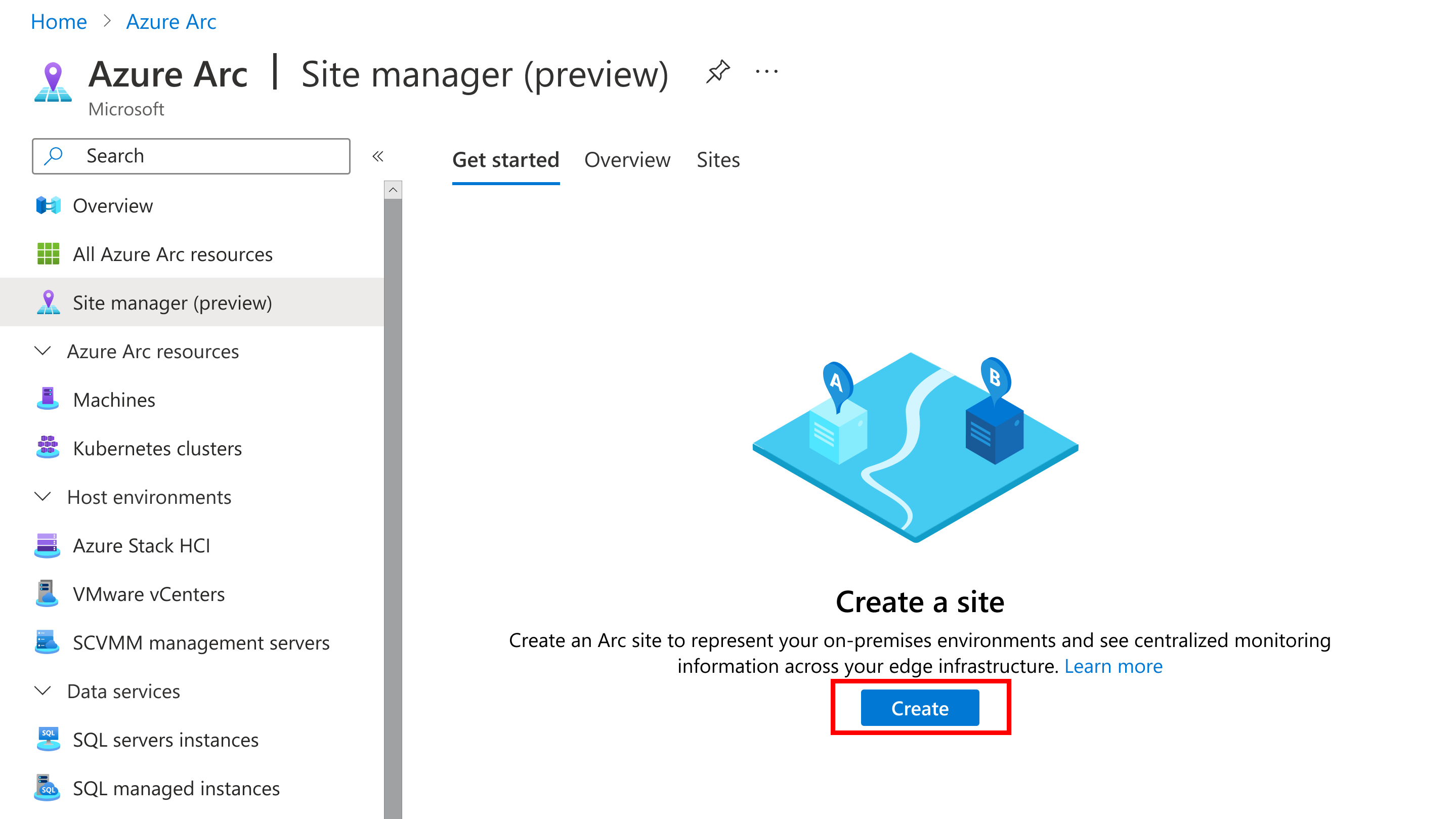
Geef de volgende informatie op over uw site:
Parameter Beschrijving Sitenaam Aangepaste naam voor site. Weergavenaam Aangepaste weergavenaam voor site. Sitebereik Abonnement of resourcegroep. Het bereik kan alleen worden gedefinieerd op het moment van het maken van een site en kan later niet worden gewijzigd. Alle resources in het bereik kunnen worden bekeken en beheerd vanuit sitebeheer. Abonnement Abonnement voor de site die moet worden gemaakt. Resourcegroep De resourcegroep voor de site, als het bereik is ingesteld op de resourcegroep. Adres Fysiek adres voor een site. Zodra deze details zijn opgegeven, selecteert u Controleren en maken.
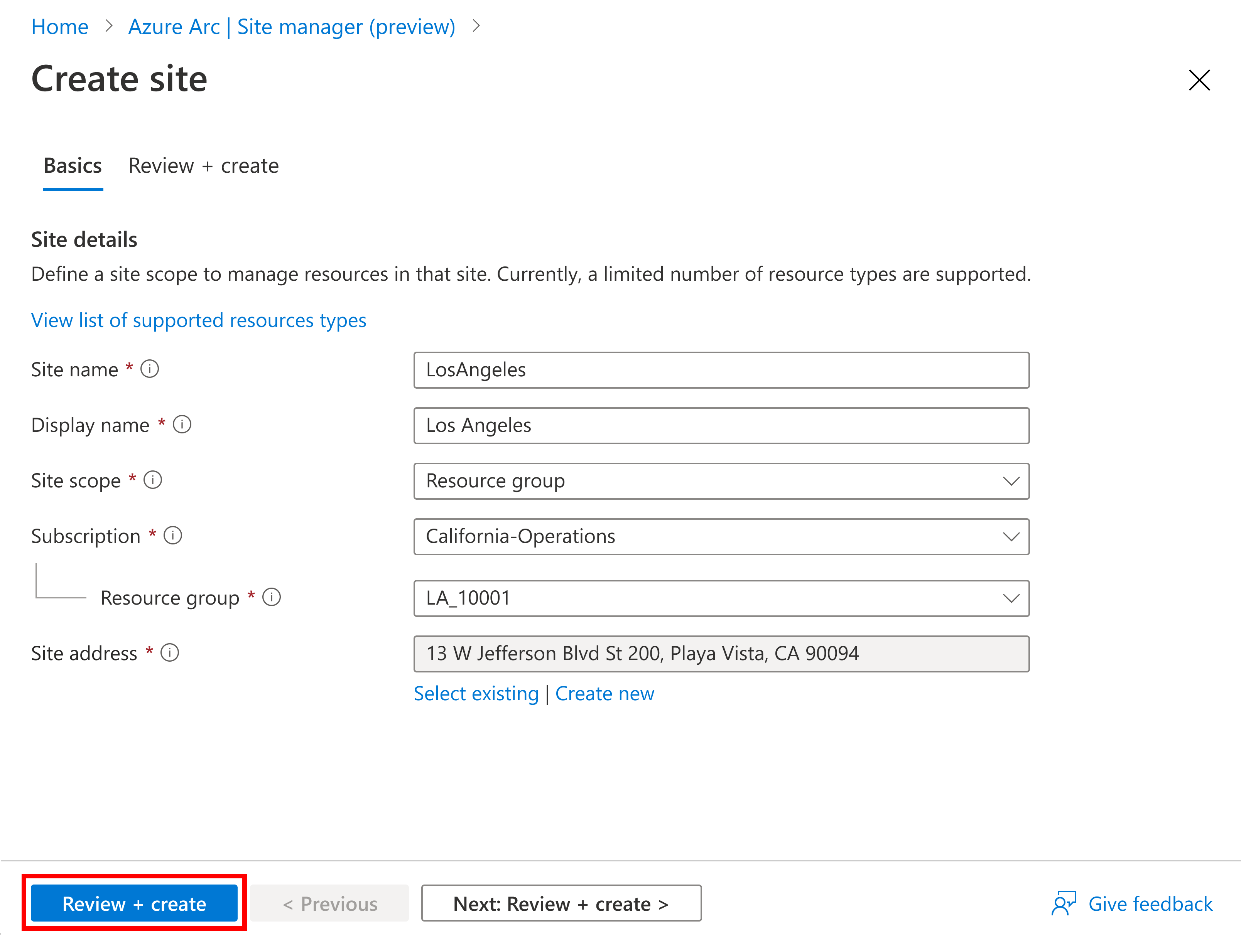
Controleer en bevestig de sitegegevens op de overzichtspagina en selecteer Vervolgens Maken om uw site te maken.
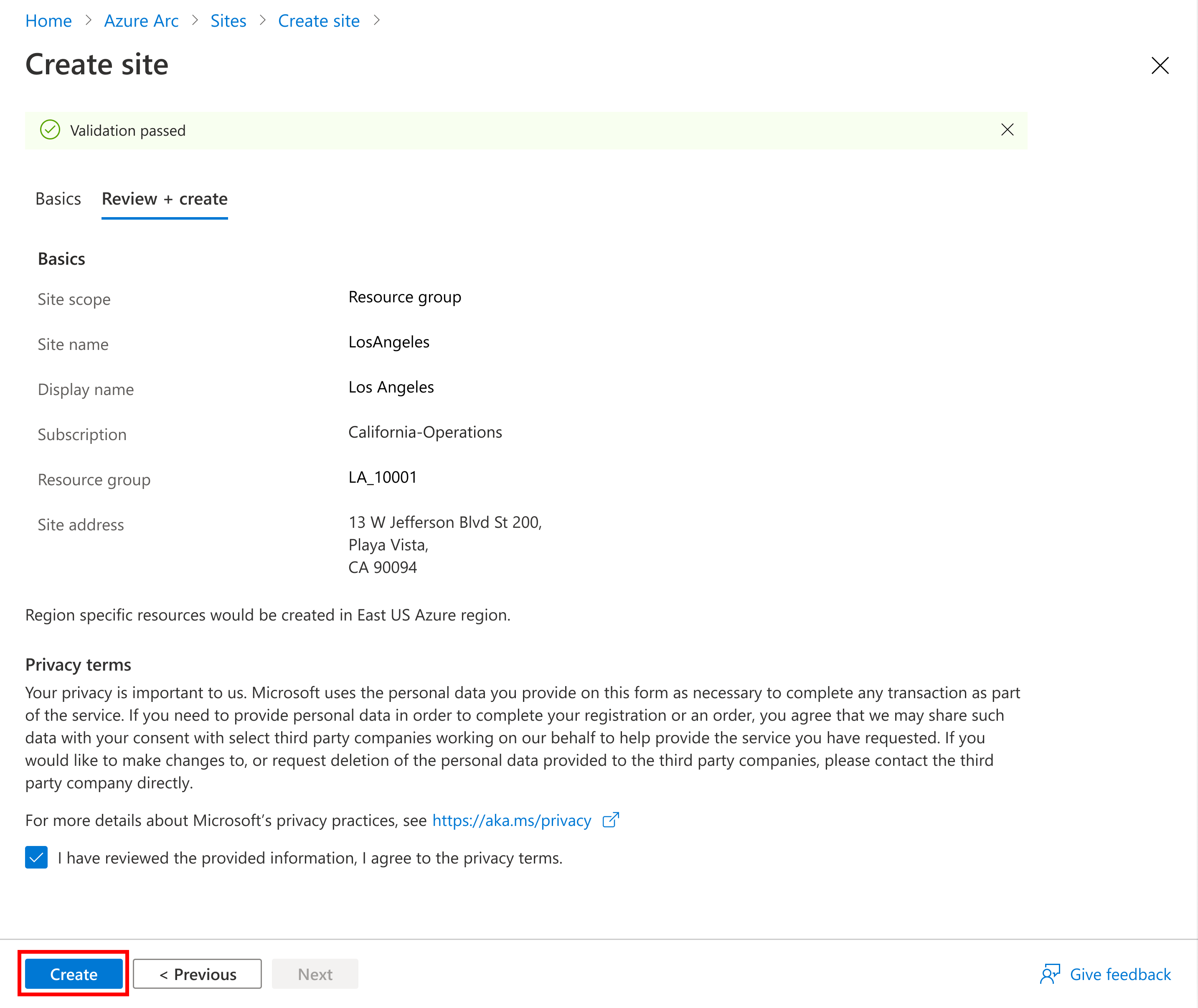
Uw nieuwe site weergeven
Zodra u een site hebt gemaakt, kunt u deze en de bijbehorende beheerde resources openen via sitebeheer.
Selecteer Op de hoofdpagina Sitebeheer (preview) in Azure Arc sites om alle bestaande sites weer te geven.
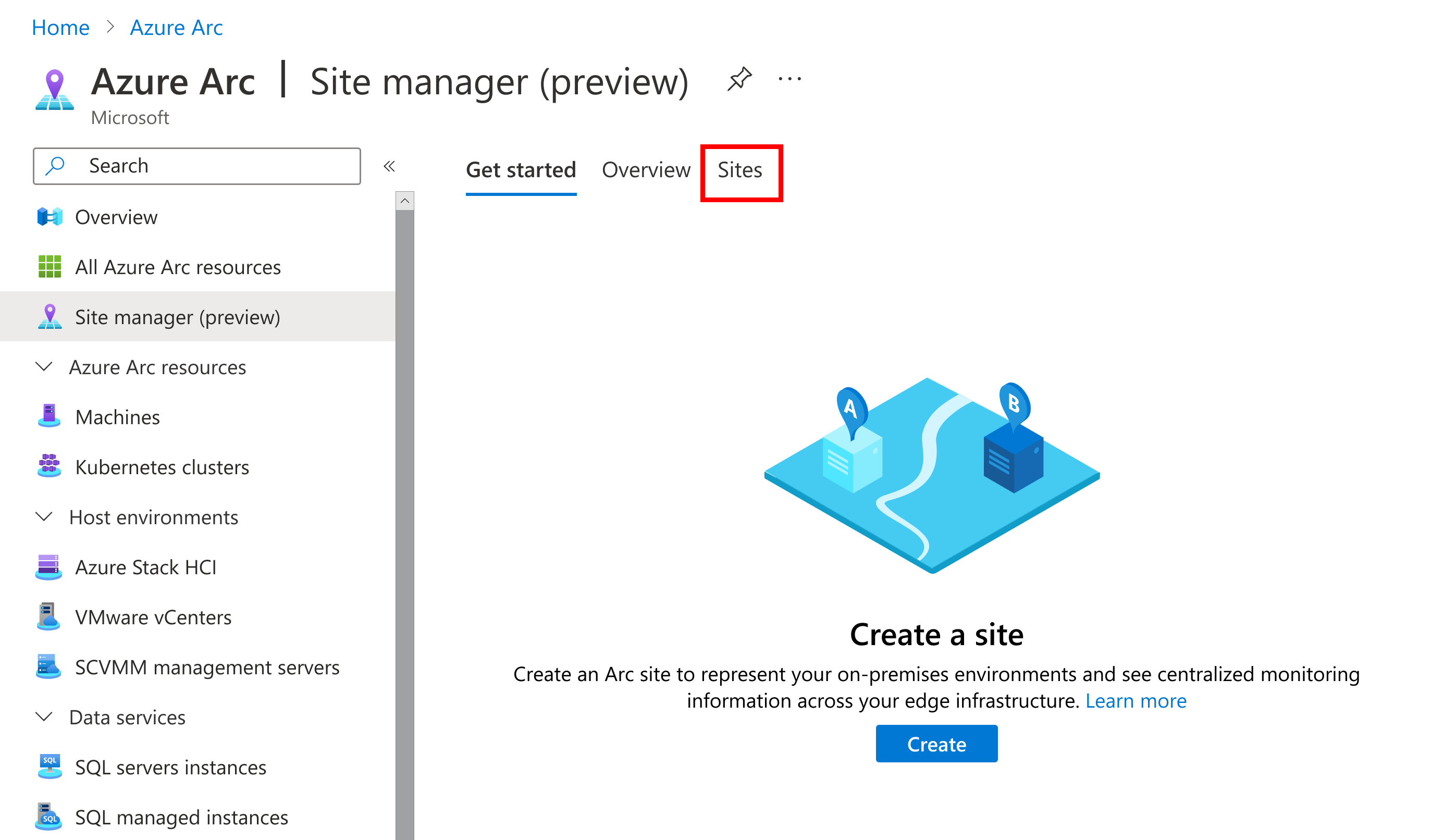
Op de pagina Sites kunt u alle bestaande sites bekijken. Selecteer de naam van de site die u hebt gemaakt.
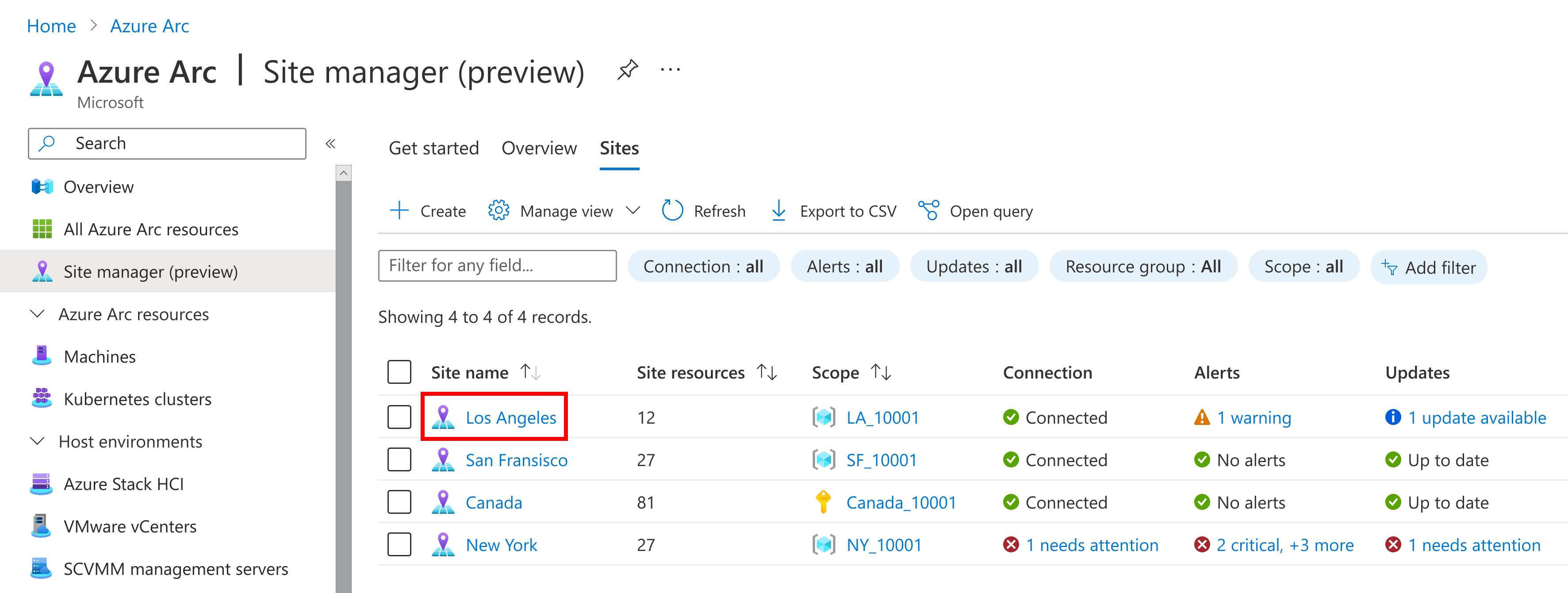
Op de resourcepagina van een specifieke site kunt u het volgende doen:
- Resources weergeven
- Resources wijzigen (wijzigingen zijn ook van invloed op de resources elders)
- Connectiviteitsstatus weergeven
- Updatestatus bekijken
- Waarschuwingen weergeven
- Nieuwe resources toevoegen
Uw site verwijderen
U kunt een site verwijderen op de pagina met resourcedetails van de site.
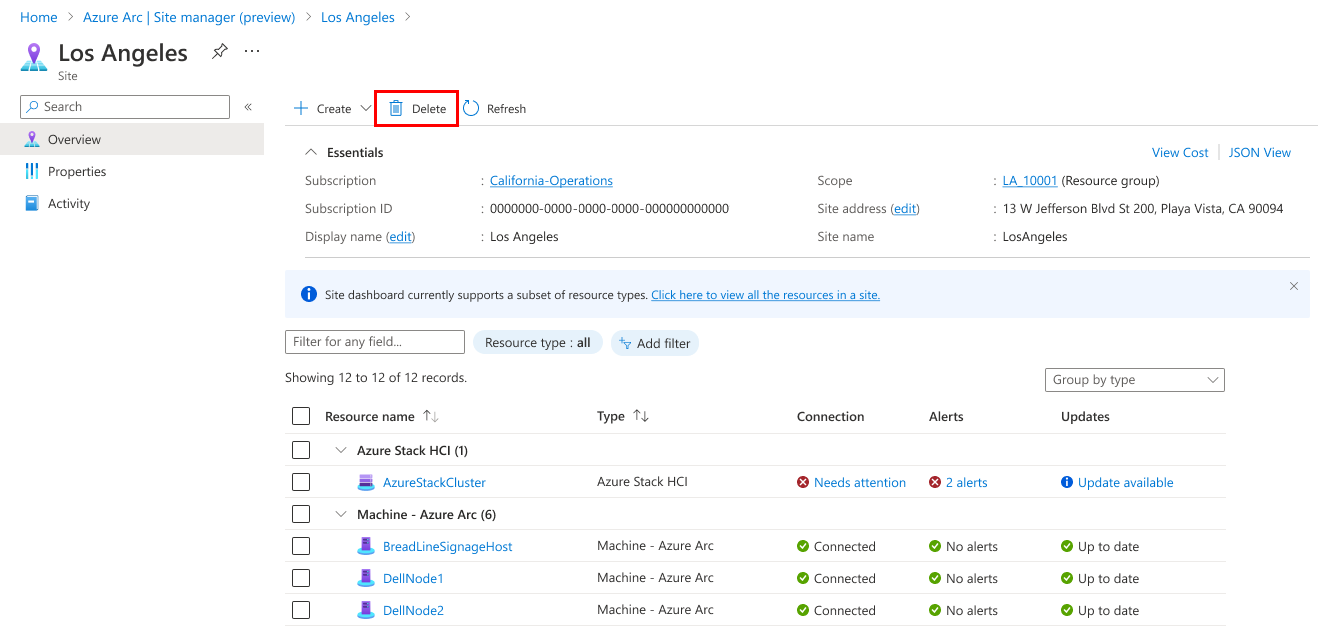
Het verwijderen van een site heeft geen invloed op de resources of de resourcegroep en het abonnement binnen het bereik. Nadat een site is verwijderd, kunnen de resources van die site niet worden weergegeven of beheerd vanuit sitebeheer.
Er kan een nieuwe site worden gemaakt voor de resourcegroep of het abonnement nadat de oorspronkelijke site is verwijderd.